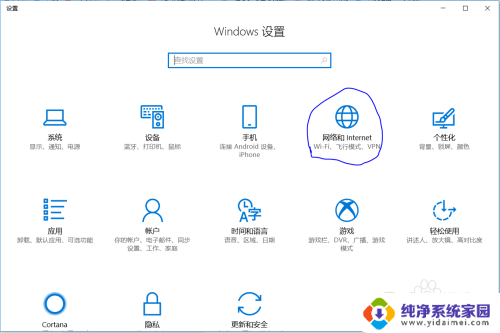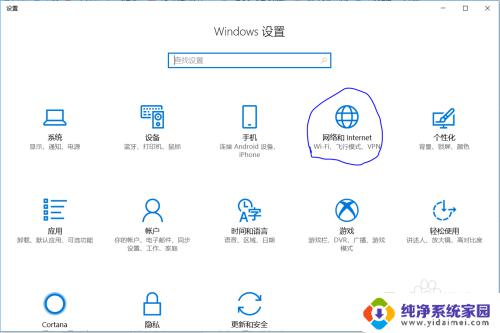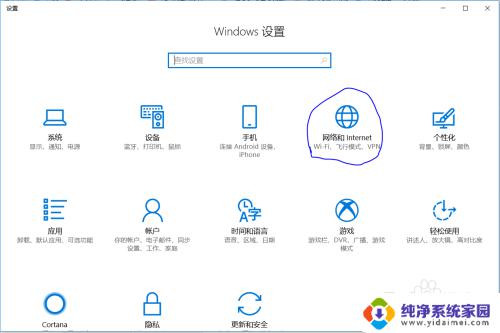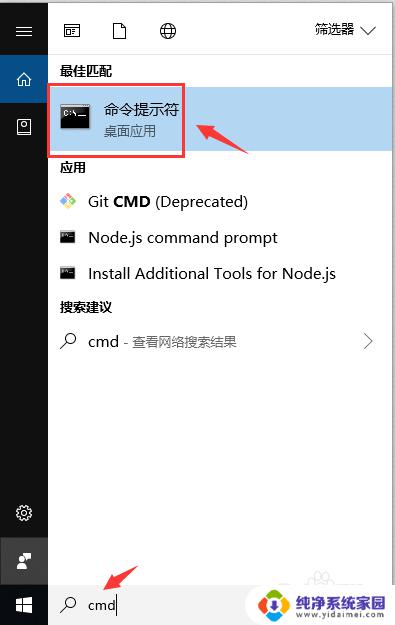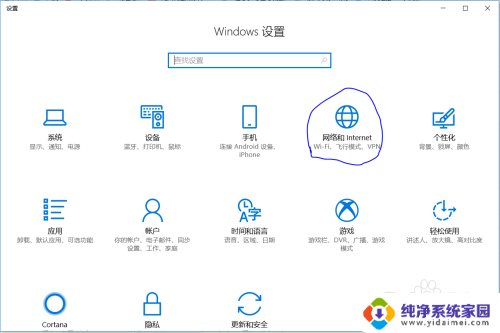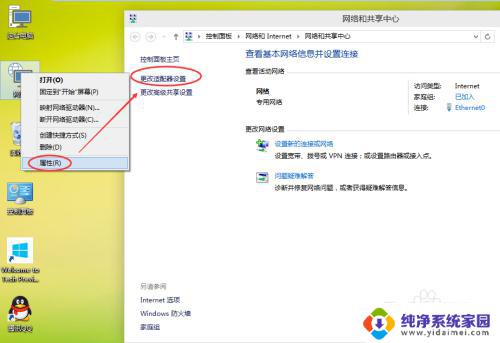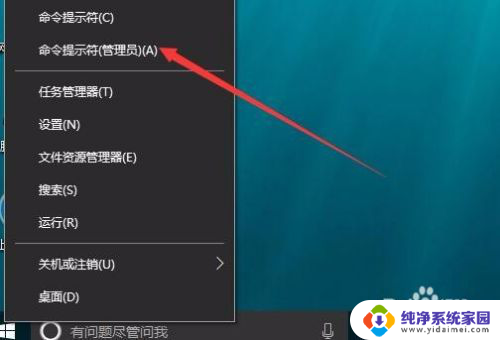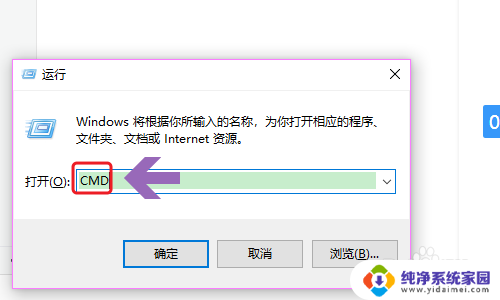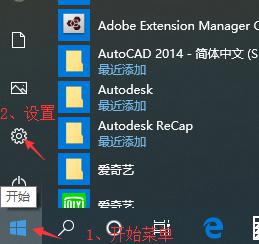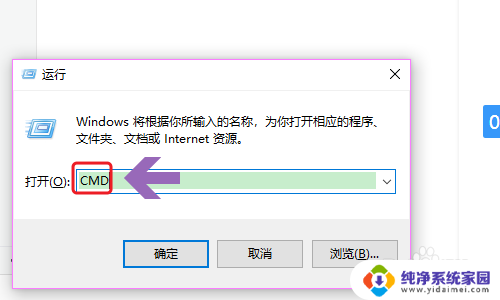win10物理地址在哪里 win10系统如何查看网卡物理地址
更新时间:2024-05-05 10:00:34作者:xiaoliu
在使用Windows 10系统时,有时候我们需要查看网卡的物理地址,网卡的物理地址也称为MAC地址,是一个唯一的标识符,用于在网络中识别设备。那么在Windows 10系统中,我们应该如何查看网卡的物理地址呢?物理地址通常被用于网络安全和管理,因此了解如何查看是非常重要的。接下来我们就来详细了解一下在Windows 10系统中如何查看网卡的物理地址。
具体方法:
1.在电脑桌面上找到“控制面板”按钮。
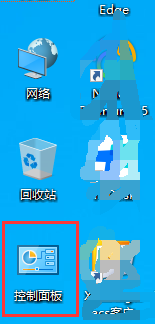
2.选择“网络和共享中心”选项
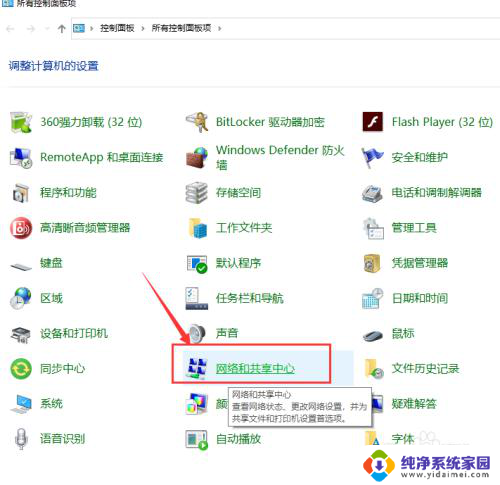
3. 点击“以太网”选项
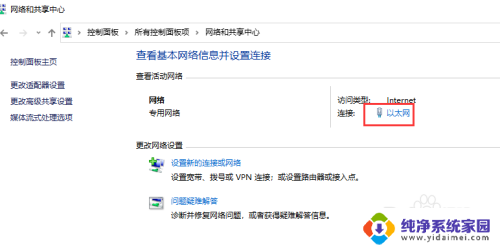
4.点击“详细信息”按钮
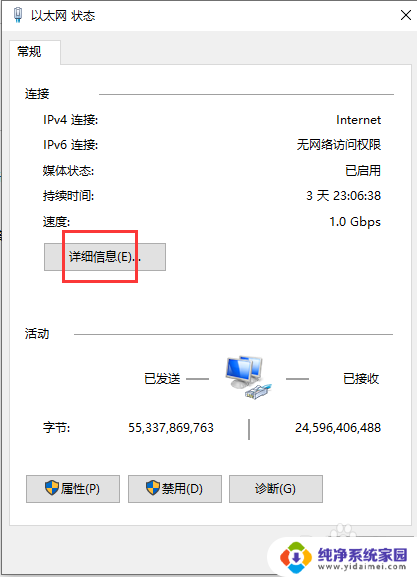
5.在详细信息对话框中,查看物理地址信息
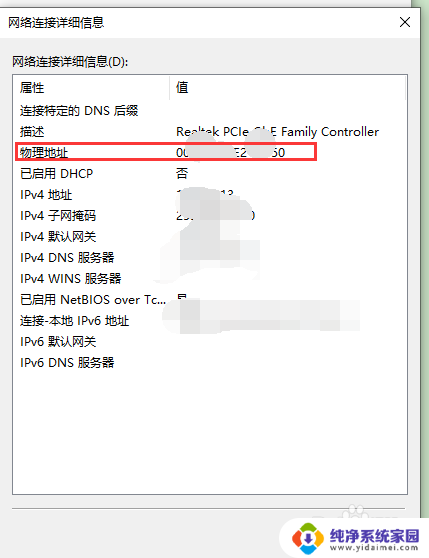
以上就是win10物理地址在哪里的全部内容,碰到同样情况的朋友们赶紧参照小编的方法来处理吧,希望能够对大家有所帮助。